

Dependendo da sua assinatura, a plataforma Netflix permite assistir filmes off-line e o download do conteúdo não afeta o número de telas que você pode transmitir simultaneamente. No entanto, o plano sustentado por anúncios não permite o download de filmes para visualização offline. Além disso, nem todo o conteúdo está disponível para download. Se quiser baixar conteúdo, vá até a página inicial, clique em Categorias e selecione Disponível para download no menu suspenso.
Se você está se perguntando como baixar filmes em um laptop usando Netflix, basta usar o programa de desktop em vez do navegador. Você pode encontrar o aplicativo Netflix para Windows 10 e 11 na Microsoft Store e pode usar o aplicativo Android na maioria dos Chromebooks.
Infelizmente, não existe um aplicativo Netflix para Mac ou Linux, portanto, a visualização offline não é possível nessas plataformas. A Netflix facilita a localização de conteúdo, permitindo que os usuários naveguem por categoria ou palavra-chave. Um dos benefícios mais notáveis de usar o Netflix para visualização offline são as rápidas velocidades de transferência. Embora as experiências individuais possam diferir dependendo do tipo de conexão, a maioria dos usuários pode baixar um filme em minutos.

Baixar filmes do Amazon Prime para assistir offline é bastante simples. Basta manter pressionado o episódio ou filme que deseja salvar e selecionar Baixar no menu pop-up. Para acessar seus filmes offline, clique no botão Download abaixo da descrição do vídeo e depois em Downloads.
Uma das maiores vantagens do Amazon Prime é a ampla seleção de lançamentos e clássicos, além de inúmeras opções para crianças. Observe que o Amazon Prime oferece streaming e material para download, bem como uma variedade de outros benefícios de assinatura. Isso inclui acesso a audiolivros Audible, e-books Kindle e faixas de música, além de frete rápido e gratuito em compras qualificadas para Amazon Prime.

Disney+ oferece downloads gratuitos de filmes para visualização offline como parte de sua assinatura regular. Com a ajuda desse recurso, os downloads podem ser feitos em até dez dispositivos, e cada dispositivo só precisa de uma atualização regular de login a cada 30 dias. No entanto, semelhante à política da Netflix, os downloads não estão disponíveis para usuários do plano suportado por anúncios. Além disso, a visualização offline é suportada exclusivamente por meio de aplicativos Android e iOS, não sendo permitidos downloads para desktop.
É fácil iniciar um download: escolha o filme que deseja assistir e clique no botão Download acima da descrição. Tudo que você precisa fazer é clicar no ícone Downloads na barra de navegação para ver os itens que você baixou.
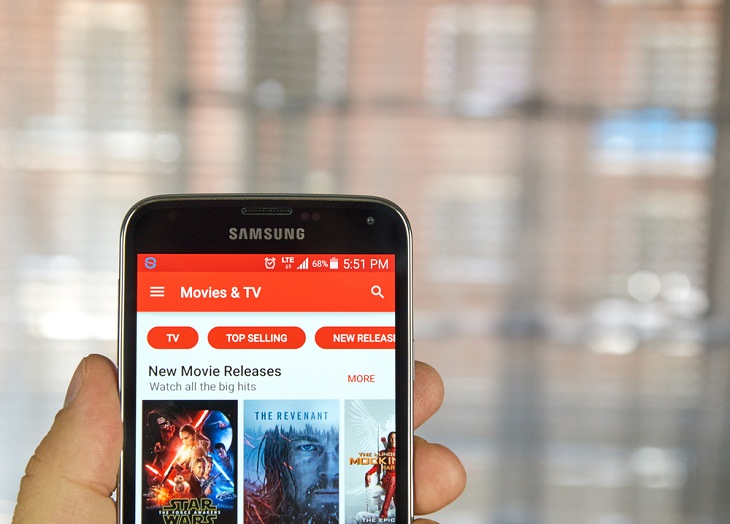
O Google TV, também conhecido como Google Play Movies & TV, oferece uma plataforma fácil de usar para alugar e comprar novos lançamentos e permite o uso simultâneo de até cinco dispositivos. Para usuários do iPhone, observe que compras no aplicativo não são suportadas, portanto, baixe o conteúdo antes de sair. Os usuários do Android, por outro lado, não encontrarão essa limitação.
Navegar no Google TV é muito simples graças à sua interface fácil de usar. Embora os usuários do iPhone devam planejar devido às limitações nas compras no aplicativo, os usuários do Android podem fazer transações sem complicações. Para baixar o conteúdo desejado, basta acessar a página do filme ou série e clicar no botão Baixar. Posteriormente, acesse sua biblioteca off-line em Suas coisas > Filmes, filtrada pela aba Downloads.
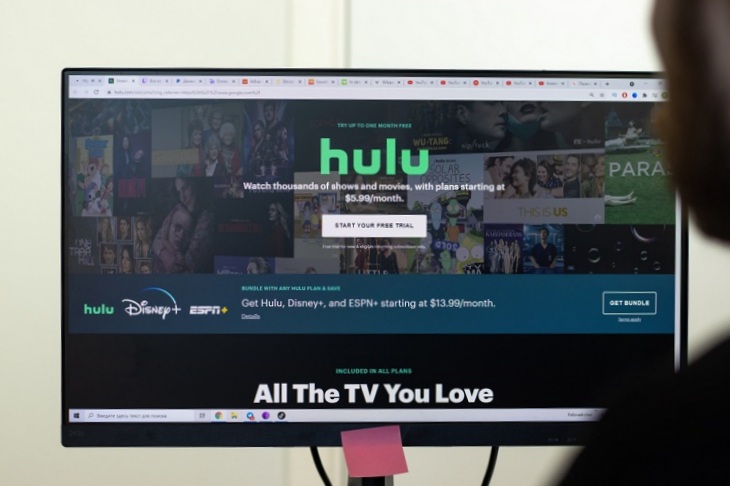
Você precisará do pacote Hulu (sem anúncios) para baixar vídeos do Hulu e assisti-los offline. Para baixar um filme, basta procurar o ícone, e para baixar um programa de TV, clicar no ícone ao lado de cada episódio. Quando estiver pronto para começar a assistir, vá para a página de downloads para começar. Se você deseja excluir o conteúdo, selecione Excluir download no menu na parte inferior tocando no botão da caixa de seleção. A maneira mais eficiente de baixar o Hulu é por Wi-Fi; no entanto, também pode ser baixado através de redes móveis, se necessário.
Geralmente, é recomendado fazer download por Wi-Fi para proteger seus dados, mas se você estiver com pressa, o Hulu também permite downloads por meio de dispositivos móveis.
iOS: barra de navegação global > Downloads > Configurações > ativar ou desativar o download móvel
Android: barra de navegação global > Conta > Configurações > Downloads > ativar ou desativar o download móvel
O Hulu oferece um período de 30 dias durante o qual você pode assistir a qualquer conteúdo baixado (ou até que seja removido da biblioteca do Hulu). Assim que a reprodução começar, você terá 48 horas para concluir a visualização antes que o download expire. Se necessário, você pode baixar o conteúdo novamente. Os downloads permanecem disponíveis no dispositivo onde foram salvos inicialmente, independente do perfil do usuário.

Os usuários que assinam planos sem anúncios podem baixar até 30 ou 100 títulos, respectivamente, por meio das plataformas iOS, Android ou Fire OS para diversão offline. Para iniciar um download, pesquise o conteúdo desejado e clique no botão Download designado para filmes ou no botão Download correspondente para episódios de TV específicos.
Para acessar seus downloads, vá até o ícone de download localizado no menu inferior. Para recuperar espaço de armazenamento, escolha o filme ou episódio e depois Excluir download. Há uma janela de 48 horas disponível para visualização após o início da reprodução, e todos os arquivos ainda não visualizados expirarão após 30 dias. Tendo em conta o significativo consumo de dados associado aos downloads, esta função está inicialmente limitada às ligações Wi-Fi.
Para permitir downloads por redes celulares, ajuste as configurações em Perfil > Configurações do aplicativo > Configurações de download > Baixar por celular. Tendo em conta o significativo consumo de dados associado aos downloads, esta função está inicialmente limitada às ligações Wi-Fi. Para permitir downloads por redes celulares, ajuste as configurações em Perfil > Configurações do aplicativo > Configurações de download > Baixar por celular.
